视频地址:https://www.bilibili.com/blackboard/html5player.html?aid=455289219&as_wide=1
教程作者:Photoshop Tutorials – PSt(授权翻译)
优设字幕组:Herry
交作业:#优设每日作业#
想做LOGO没有好想法?试试镂空动物效果叭!
详细操作请看文章开头的视频教程演示。
打开PS,新建文档,大小自定
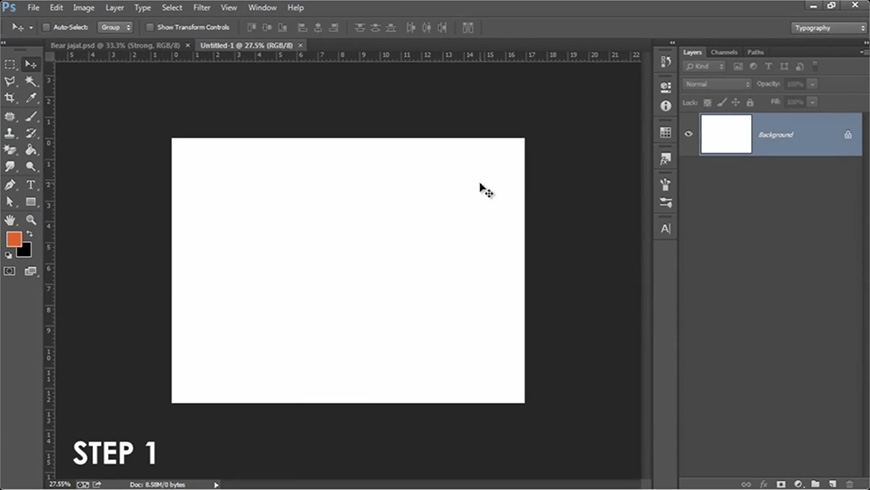
导入准备好的北极熊素材
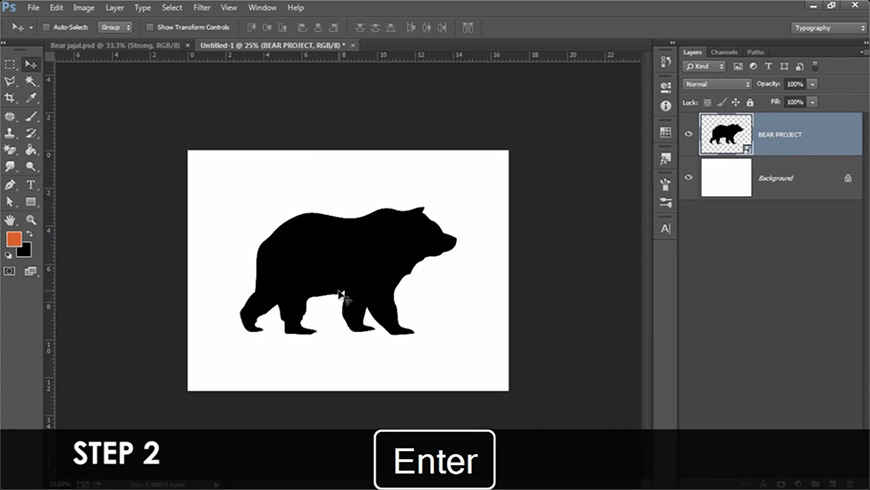
输入自己喜欢的文字,可以用稍微偏手写的字体
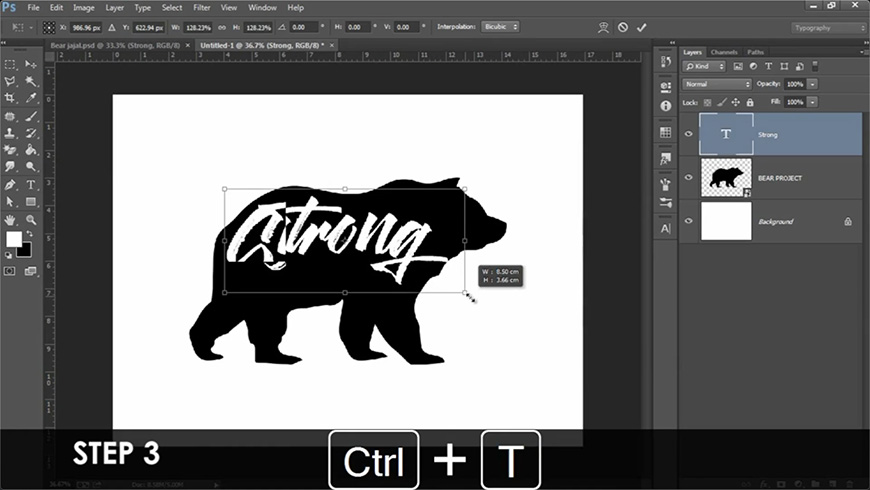
本教程提供的字体是收费的,想要免费字体?看这里:
导入斑驳质感素材
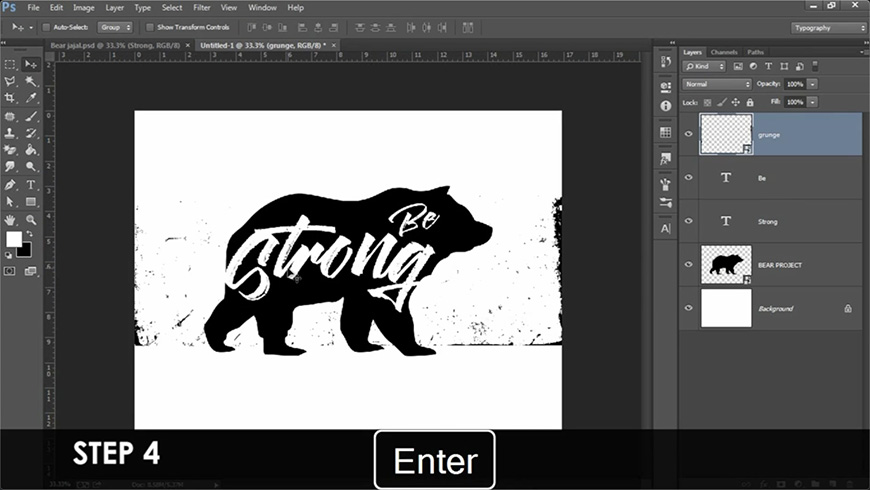
利用蒙版将背景和文字抠出来,用笔刷稍微调整一下素材
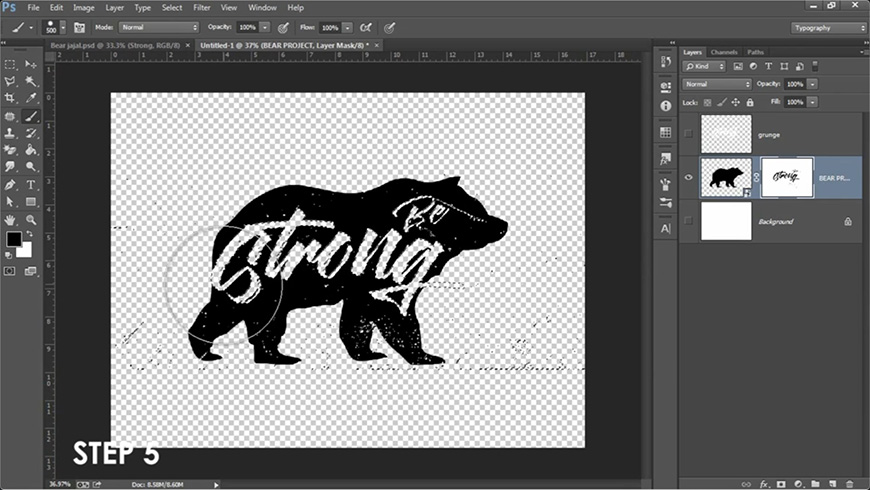
导入森林背景素材,置入镂空动物中,完成最终效果
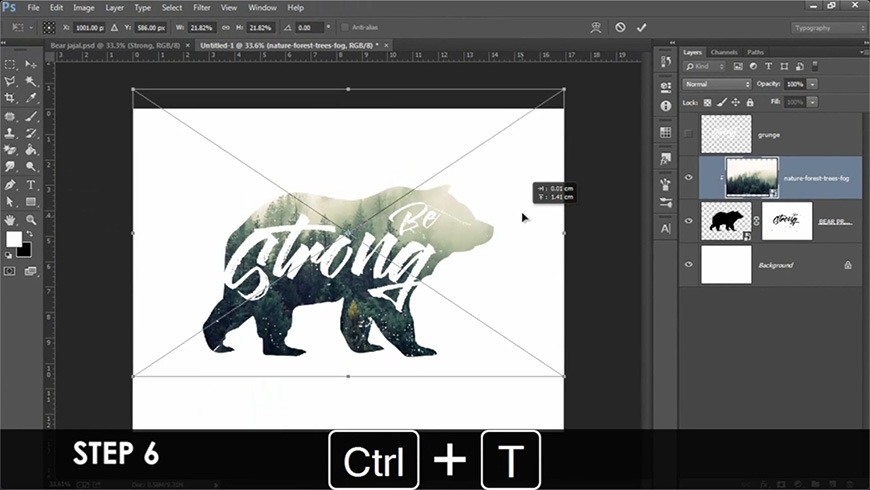
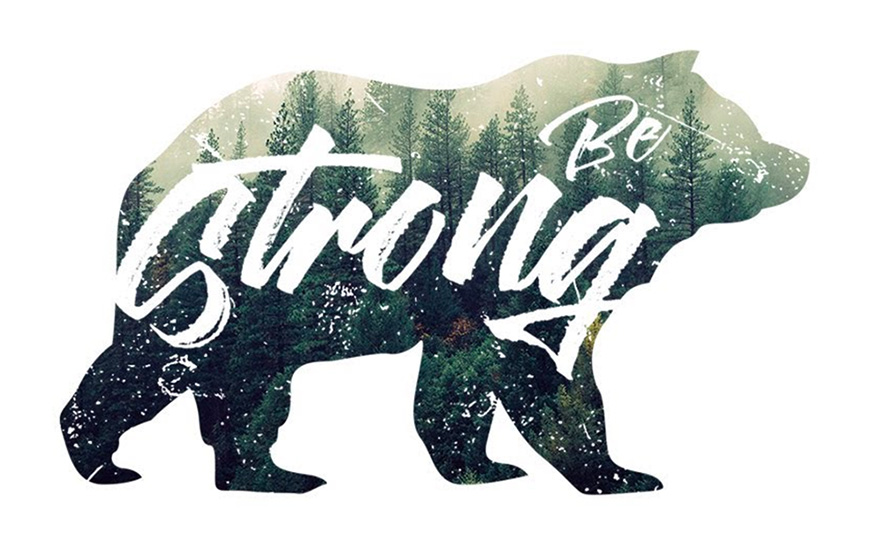
来源:https://uiiiuiii.com/photoshop/1212241236.html
图文来源于网络,如有侵权请联系删除。
 百木园
百木园